钻孔柱状图正式版式说明
钻孔柱状图正式式说明
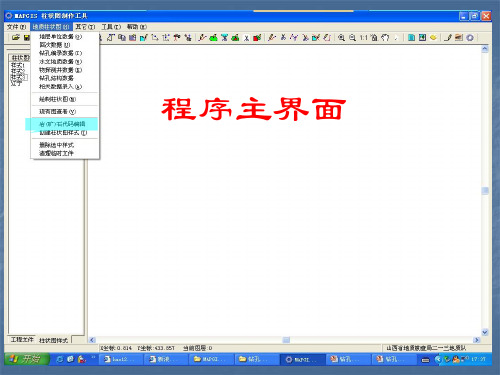
数据来源:分为自带的演示数据和用户自己的数据。 描述密集孔段:是为了解决分层较薄、描述内容多的层段放 不下描述内容,在设置的上下界孔段内按描述内容分行计算 行高度,再将各层平均分配。
生成的柱状图示例
2.设置好标题、排列 方向和子栏宽度, 即可点下一步。
2.起始、终止是指分组栏包含的第一子栏和最后一个子栏 的序号,可点击“查看序号”按钮来查看。 1.分组栏 设置与子 栏大同小 异,别列 可双击进 行选择。
>代表加入,>>代表全部加入,<表剔除,……如果觉得 不行,可全部重置。 设置好后,点 完成 即可生成图头样式,中间会提示用户保 存样式。保存样式后,样式即会出现在主窗口左侧列表中。
三、输入数据
地层单位数据:是指界、系、统、组、段等地层单 位的名称和对应的孔深。你选的样式有哪些单位, 输入表中就列哪些单位,输入的数据可保存为文件, 以备后用。 回次数据、编录数据 (地质分层) 等,皆有其专门的 输入表格,可保存为文件。输入过程作了一些自动 化处理,如输入了孔深、岩长,进尺、采取率可自 动输入,岩石花纹代码为自动弹出下拉可选项,皆 为岩石名称,便于理解。
程序主界面
一、准备工作:编辑岩石花纹代码数据库
点击 地质柱状图->岩 (矿)石代码编辑,弹 出对话框进行编辑。 每个图案代码对应一个 MAPGIS图案库的图案 号
每个颜色代码对应一个 MAPGIS颜色库的颜色 号
请根据自己定义的图例设置代码,代码在软件界面上表现为岩石名称,输入到内部 的为代码。设置好后将来一劳永逸。
地质编录数据录入窗口
分层厚度与采 取率由系统自 动填充
岩石代码输入 为按拼音弹出 下拉岩石名称, 内部转换为代 码
教程 SECTION自定义柱状图Excel版(整理)
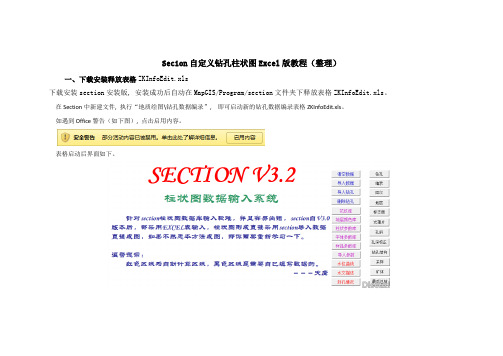
Secion自定义钻孔柱状图Excel版教程(整理)一、下载安装释放表格ZKInfoEdit.xls下载安装section安装版, 安装成功后自动在MapGIS/Program/section文件夹下释放表格ZKInfoEdit.xls。
在Section中新建文件, 执行“地质绘图\钻孔数据编录”, 即可启动新的钻孔数据编录表格ZKInfoEdit.xls。
如遇到Office警告(如下图), 点击启用内容。
表格启动后界面如下。
二、自定义栏目a、栏目名: 只要是在“最后总结”表中“表头样式”为1, 那么你使用的就是福建省闽西地质大队的表头样式, 不能去改名栏目名称。
这种只能配合【打印选择】列、调整【绘制顺序】列来达到目的。
我们的目的是自定义, 所以这里好不犹豫就应设为0, 这时【自定义】列需要改为1了。
否则你的栏目名不是内置的名称, 【打印选择】列即使是1, 程序不会理会你的, 它无法识别哈。
b、栏宽: 就是数据列的宽度, 至于到底宽度数据要多少, 直接在标准柱状图上量取。
c、打印选择: 如果保留使用闽西地质大队的栏目名, 且是需要的栏目, 这个就需要设置为1, 否则不用理会这一列对应的单元格的设置。
应当设置【自定义】列为1。
d、自定义: 栏目名与默认提供的不相同时, 这列的单元格则改为1, 否则为0。
e、位置: 指对应栏目调用数据的单元格位置。
默认的时候, 只要把表明填入即可获取数据, 所以当你改为自定义时, 数据就需要设置告诉程序从哪个位置调用数据了。
格式为(10位数): 表序2+列序2+区间列序4+对齐码2, 详细说明在下面讲解。
f、坐标:输入也没有用的, 为自动计算, 无需输入。
g、字体-排列方式:这些不在叙述, 需要的自行修改。
下面分讲各个要素。
(1)栏目名参照标准柱状图改为你需要的名字, 这里用演示表头(见下图)所示修改。
(2)数据调用设置示例A3单元格一行: 虽然这里默认就有, 但第一个这里使用自定义, 目的是开试调用数据位置。
岩土工程勘察图例图示及有关规定

关于岩土工程勘察图例图示等有关规定目录1、总则 (1)2、岩土工程勘察图例 (1)2.1地质年代 (1)2.2土的图例 (2)2.3 岩石的图例及符号 (3)2.4、第四系分层及成因符号 (6)2.5 地层代号 (6)2.6 勘察工作图例 (7)2.7 地质图例 (9)2.8 常用地形图图例(1:500、1:1000、1:2000) (11)2.9 工程建(构)筑物及常用建筑总图图例 (13)3、岩土工程勘察图示 (14)3.1 一般规定 (14)3.2 图例图示 (16)3.3 平面图图示 (16)3.4工程地质剖面图图示 (19)3.5、柱状图图示 (22)3.6动力触探成果图表图示 (24)3.7 钻孔抽、提水试验成果图表图示 (25)3.8钻孔压水试验成果图表图示 (26)3.9 勘探点数据一览表 (26)3.10 线路工程平面图、剖面图、柱状图 (26)附录:A 勘探点平面布置图B 工程地质剖面图C钻孔柱状图D探井展示图E动力触探成果图表F抽水试验成果图表G压水试验成果图表H 线路工程纵断面图I 桥工程地质纵断面图J 隧道工程地质纵断面图1、总则1.0.1 为保证岩土工程勘察文件编制质量,统一岩土工程勘察图例图示,制定本规定。
1.0.2 本规定适用于建筑工程和市政工程岩土工程勘察计算机制图,其它工程勘察可参考使用。
1.0.3 本规定适用于绘制岩土工程勘察平面图、剖面图、柱状图以及其它岩土工程勘察成果图表。
1.0.4岩土工程勘察图例图示除应符合本规定以外,还应符合国家现行有关标准的规定。
1.0.5 本规定以外的图例图示可在相关的技术标准及手册中查找采用。
2、岩土工程勘察图例2.1地质年代2.1.1 在岩土工程勘察图件中地质年代应表示到组或段,系的第一个字母使用正体大写,其下标n(侏罗系下统南园组数字表示统,其后小写斜体字母表示组,组后的数字上标表示段,如:J3组)、J2s1(侏罗系中统沙溪庙组第一段)2.1.22.2土的图例2.3 岩石的图例及符号2.3.1 岩石图例2.4、第四系分层及成因符号2.4.1第四系成因符号2.5 地层代号2.5.1在平面图、剖面图及柱状图需要注写地层代号,岩石的地层代号由地质时代、岩石符号组成,两者用“-”相连,地质年代应符合图例2.1.2。
钻孔柱状图正式版式说明

04
钻孔柱状图应用场景
展示不同时间段的数据变化
展示年度、季度、月度等时间周期内 的数据变化,便于观察数据随时间的 发展趋势。
适用于分析周期性数据,如销售数据 、用户增长等,能够清晰地呈现数据 的起伏波动。
比较不同类别数据的大小
用于比较不同类别数据的大小,直观地展示各类别的相对规 模。
适用于不同产品、不同地区、不同渠道等各类别的数据比较 ,便于识别各类别的优劣和差异。
02
钻孔柱状图制作步骤
数据准备
数据收集
首先需要收集相关的数据,这些数据通常包括钻 孔的深度、位置、时间等。
数据清洗
对收集到的数据进行清洗,去除异常值和缺失值, 确保数据的准确性和完整性。
数据整理
将数据按照一定的规则进行整理,以便于后续的 图表制作。
创建图表
选择图表类型
选择适合的图表类型,对于钻孔柱状图,可以选择柱状图或折线 图等。
设置图表参数
根据需要设置图表的参数,如标题、坐标轴标签、图例等。
添加数据系列
将整理好的数据添加到图表中,生成相应的钻孔柱状图。
格式化图表
1 2
调整图表布局
根据需要调整图表的布局,使其更加美观和易读。
设置图表样式
设置图表的样式,如颜色、字体、线条粗细等。
3
添加注释和说明
在图表中添加必要的注释和说明,以便更好地解 释图表中的信息。
分析数据分布和趋势
用于分析数据的分布情况,了解数据的集中和离 散程度。
通过钻孔柱状图可以观察到数据的峰值、谷值以 及异常值,从而发现数据的变化规律和趋势。
可结合时间序列数据,分析数据随时间的变化趋 势,预测未来的发展趋势。
05
注意事项
单孔柱状图及剖面图解读

1
6)绘制剖面上地质界线 将地表、工程揭露的地质界线用直线或圆滑曲线相连,工程控制的界线用实线相连,未 控制的界线用虚线相连,断层线用红线相连,地形线、煤层露头线钻孔两侧竖线较其它线 粗,钻孔孔底标注孔深地质界线之间柡注地质代号。 不在剖面图线的钻孔沿走向或垂直投影在剖面图上,柱状两侧及三角符号用线表示。
1
7)绘制煤层小柱状 煤层小柱状宽度为3~4mm,小柱状顶为煤层编号,横线左侧下方表示煤层底板标高, 右侧表示煤层真厚,若有夹矸,则夹矸厚度写在左侧。
8)绘制平面图 平面图上绘制剖面线,勘查工程钻孔弯曲一平面轨迹线,经纬网线,地质界线,平面图 与剖面图应一一对应。
1
9)绘制图例图签 图例排列也有规矩,地层代号→各类界线→各类工程→岩性→其它。
图中的地形线、高程等值线、勘查边界线与矿山开采界线应着墨,
其它用铅笔绘制,勘查边界线与矿山开采界线应加粗以示区别。
3)标注坐标线、一表剖面与产状、地质界线与勘查工程
坐标线与下方的平面图一致,地质界线、岩性与产状、勘查工 程与地形地质图一致。
1
4)绘制钻孔柱状与岩性 钻孔柱状:施工图可画直孔,成果图则先经孔斜换算后绘制
1)图名与比例尺
图名:勘查区名称+勘探线号如凤形山区段7勘探线剖面图 注明比例尺:一般为1:2000
2)剖面高程等值线与地形线 高程等值线视比例尺的不同而定,1:2000为50m,1:5000为 50m或100m,1:10000为100m ,剖面两端均要注记高程数据。 地形线要与地质图一致,有工程的地方以测量成果为益处准。剖 面两端要有坐标(X、Y)与方位,剖面摆放:0~180方位放在右。边, 180~360度方位放在左边。分层较厚、倾角较多时,应分别表达倾角,如23~30~45°; (4)岩性描述 当综合编录中内容较多时,挑选特征重要的描述
Excel+section制作钻孔柱状图

图签等。
10
网里驹
wangljqq
9 网里驹
wangljqq
1 钻孔信息
02钻孔 03编录 04回次 05地层 06标志面 07光薄片 08孔斜 09孔深校正 终孔孔深 单位 10钻孔结构 11采样 12矿体
645.12 305.46 275.43 831.89 482.16 247.17 300.38 33 448.02 468 471.15
工程编号 勘探线号 ZK2821 ZK3021 ZK3123 ZK3721 ZK3722 ZK3922 ZK4122 ZK4123 ZK421 ZK4323 ZK4521 ZK4522 ZK4523 ZK4722 ZK4922 ZK3110 28 30 31 37 37 39 41 41 4 43 45 45 45 47 49 31 孔口X 2904560.19 2904649.62 2904675.63 2904940.61 2904849.55 2905028.92 2905120.53 2905101.99 2903447 2905189.02 2905318.33 2905296.37 2905274.68 2905367.3 2905468.91 2905280.15 孔口Y 39628086.75 39628133.18 39628189.1 39628330.78 39628508.17 39628377.52 39628427.08 39628457.35 39626557 39628502.79 39628483.43 39628513.42 39628558.32 39628594.19 39628615.47 39627031.25
比例尺
资料来源 比例尺 200 200 200 200 200 200 200 200 200 200 200 200 200 200 200 200 制图日期 2008.10.20 2008.10.10 2008.01.05 2008.06.27 2008.06.26 2008.05.04 2008.03.15 2008.03.30 2009.09.20 2007.11.29 2007.11.18 2007.11.18 2008.01.15 2008.06.29 2008.09.02 2012.05.03 图号 顺序号 压缩孔深 开孔倾角 开孔方位 30 29 17 18 19 20 21 22 1 23 24 25 26 27 28 1 30 29 17 18 19 20 21 22 1 23 24 25 26 27 28 1 328.42 152.95 199.61 491.94 329.28 152.09 215.59 226.14 245.09 197.45 277.52 241.55 206.74 226.08 271.68 297.74 90 90 90 90 90 90 90 90 90 90 90 90 90 90 90 90 0 0 0 0 0 0 0 0 0 0 0 0 0 0 0 0
钻孔柱状图操作说明
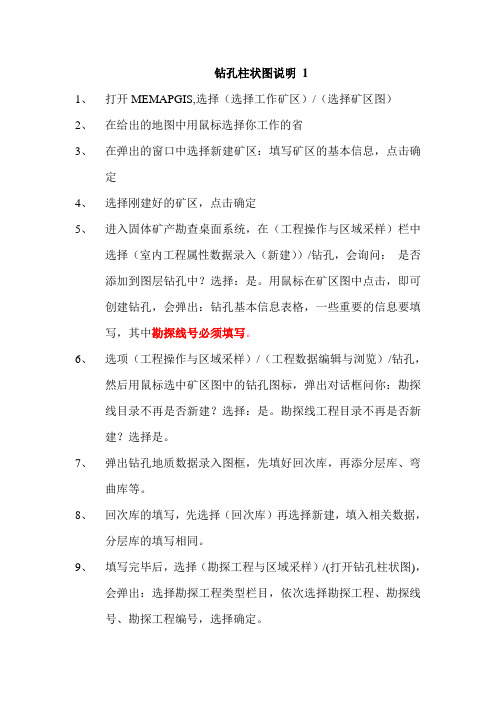
钻孔柱状图说明 11、打开MEMAPGIS,选择(选择工作矿区)/(选择矿区图)2、在给出的地图中用鼠标选择你工作的省3、在弹出的窗口中选择新建矿区:填写矿区的基本信息,点击确定4、选择刚建好的矿区,点击确定5、进入固体矿产勘查桌面系统,在(工程操作与区域采样)栏中选择(室内工程属性数据录入(新建))/钻孔,会询问:是否添加到图层钻孔中?选择:是。
用鼠标在矿区图中点击,即可创建钻孔,会弹出:钻孔基本信息表格,一些重要的信息要填写,其中勘探线号必须填写。
6、选项(工程操作与区域采样)/(工程数据编辑与浏览)/钻孔,然后用鼠标选中矿区图中的钻孔图标,弹出对话框问你:勘探线目录不再是否新建?选择:是。
勘探线工程目录不再是否新建?选择是。
7、弹出钻孔地质数据录入图框,先填好回次库,再添分层库、弯曲库等。
8、回次库的填写,先选择(回次库)再选择新建,填入相关数据,分层库的填写相同。
9、填写完毕后,选择(勘探工程与区域采样)/(打开钻孔柱状图),会弹出:选择勘探工程类型栏目,依次选择勘探工程、勘探线号、勘探工程编号,选择确定。
10、弹出:柱状图目录不存在,是否新建?选择是。
弹出:……文件改变!是否保存?选择是。
11、系统进入柱状图编辑系统,选择(柱状图)按钮下的(柱状图设计),从中你可以修改柱状图的设计,修改完后,再点击栏目中的(柱状图)按钮,即可生成柱状图。
关于如何生成柱状图,相见:钻孔柱状图制作说明2.12、如果要返回修改钻孔基本信息,则选择(勘探工程与区域采样)/(打开矿区图),又回到原来的界面修改钻孔信息。
Memapgis钻孔柱状图操作说明1 打开柱状图首先选择打开钻孔柱状图。
菜单:勘探工程与区域采样―>打开柱状图选择一个钻孔工程:程序会按照默认配置生成表头,如图:2 柱状图编辑用户可以通过修改默认配置生成自定义的柱状图。
选择菜单:钻孔柱状图->柱状图设计。
2.1 柱状图“组成”表编辑在“组成”表中,用户可以修改“图名”“图眉”“正文数字”“正文汉字”等项目的注释参数信息。
Mapgis 自动成钻孔柱状图方法
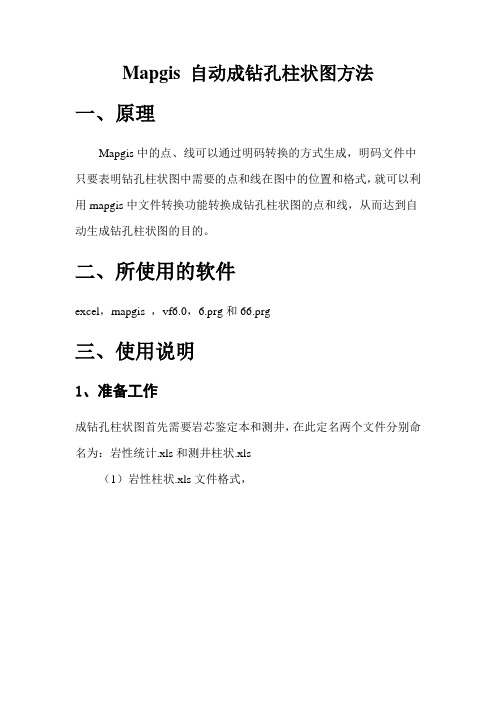
Mapgis 自动成钻孔柱状图方法一、原理Mapgis中的点、线可以通过明码转换的方式生成,明码文件中只要表明钻孔柱状图中需要的点和线在图中的位置和格式,就可以利用mapgis中文件转换功能转换成钻孔柱状图的点和线,从而达到自动生成钻孔柱状图的目的。
二、所使用的软件excel,mapgis ,vf6.0,6.prg和66.prg三、使用说明1、准备工作成钻孔柱状图首先需要岩芯鉴定本和测井,在此定名两个文件分别命名为:岩性统计.xls和测井柱状.xls(1)岩性柱状.xls文件格式,注:A列代表层号;B列代表岩层名称;C列代表岩层底深;D 列代表岩层厚度;E列代表取芯长度;F列代表取芯率;G列代表岩层倾角;H列代表岩性描述。
注意在岩性描述里不能出现英文半角字符。
(2)测井柱状.xls文件格式注:A列代表岩层名称;B列代表岩层底深;C列代表岩层厚度。
做好上面两个文件后保存在F:\vp柱状\ 文件夹里。
2、生成柱状图点和线文件的明码格式在VF6.0中运行6.prg程序,从而产生点、线文件的明码格式文件。
运行中需要输入变比例深度,此深度最好填终孔深度。
运行结束后会依次显示两个文件,分别为注释.txt和柱状.txt。
(1)注释.txt文件此文件为柱状图中点文件的明码文件,格式如下:(2)柱状.txt文件此文件为柱状图中线文件的明码文件,格式如下:上面产生的两个文件需要处理下才能作为明码文件,处理方式和结果如下:(1)注释.txt文件的处理此文件处理方式为把第一行的“a,b,c,d,e,f,g,h,i,j,k,l,m,n,o,p”删掉,然后加上:WMAP90221771此处“WMAP9022”代表为点文件明码格式的开头,“1771”代表了点的数目,这个数字为文件最后一行,第3个数字。
处理结果如下:(2)柱状.txt文件的处理此文件的处理稍微复杂:首先把“,0.0000000000,0,.00,0.0,.00,0,0,0”全部替换为“”,即空,然后再把“,0,.00,0.0,.00,0,0,0”全部替换为“”,也是空,替换完之后,最后替换头,把头“a,b,c,d,e,f,g,h,i”替换为:WMAP90211693这里“WMAP9021”开头代表线文件明码格式的开头,“1693”代表线数,在文件最后一行第一个数字。
- 1、下载文档前请自行甄别文档内容的完整性,平台不提供额外的编辑、内容补充、找答案等附加服务。
- 2、"仅部分预览"的文档,不可在线预览部分如存在完整性等问题,可反馈申请退款(可完整预览的文档不适用该条件!)。
- 3、如文档侵犯您的权益,请联系客服反馈,我们会尽快为您处理(人工客服工作时间:9:00-18:30)。
2.起始、终止是指分组栏包含的第一子栏和最后一个子栏 的序号,可点击“查看序号”按钮来查看。 1.分组栏 设置与子 栏大同小 异,分组 栏的标题 可以添加 删除。
3.级别列 可双击进 行选择。
>代表加入,>>代表全部加入,<表剔除,……如果觉得 代表加入,>>代表全部加入,<表剔除,……如果觉得 不行,可全部重置。 设置好后,点 完成 即可生成图头样式,中间会提示用户保 存样式。保存样式后,样式即会出现在主窗口左侧列表中。
请根据自己定义的图例设置代码,代码在软件界面上表现为岩石名称,输入到内部 的为代码。设置好后将来一劳永逸。
先介绍一下本软件中一些基本概念: 先介绍一下本软件中一些基本概念:
下面是一个柱状图的图头的一部分, 下面是一个柱状图的图头的一部分,栏目有两种类型:
直接连着图体、不 包含任何其它栏目 的栏称为子栏。 包含其它栏目的栏 叫分组栏
三、输入数据
地层单位数据:是指界、系、统、组、段等地层单 位的名称和对应的孔深。你选的样式有哪些单位, 输入表中就列哪些单位,输入的数据可保存为文件, 以备后用。 回次数据、编录数据 (地质分层) 等,皆有其专门的 输入表格,可保存为文件。输入过程作了一些自动 化处理,如输入了孔深、岩长,进尺、采取率可自 动输入,岩石花纹代码为自动弹出下拉可选项,皆 为岩石名称,便于理解。
二、定义样式:
点击菜单—>地质柱状 图->创建柱状图样式, 弹出样式定制窗口。
①可以在现有样式中选择一 个样式进行修改,也可从头 新建一个。
② 输入你需要的图头 高度与子栏数目。
③左侧的 列表框中, 是可选的 子栏项目, 选中一项 后,下边 会显示标 题、内部 名等参数。
⑤选中一项后,点“>”按钮, 加入到右侧的子栏表中,按需 求一一加入即可。
④标题可修改以适应不同的需求,但要保 证其含义与内部名是一致的。
1.子栏表中第一 列打钩后,该子 栏将绘制钻孔编 录表中的数据并 绘底线,否则, 该子栏将与编录 数据不相关。如 换层深度、分层 厚度等需需要选 中,类似地层单 位界、系、统等 不能选中。柱状 图一项也可选中。
2.设置好标题、排列 方向和子栏宽度, 即可点下一步。
地质编录数据录入窗口
分层厚度与采 取率由系统自 动填充
岩石代码输入 为按拼音弹出 下拉岩石名称, 内部转换为代 码
各项数据输入完成后,即可点“绘图” 各项数据输入完成后,即可点“绘图”进行绘制图件。
四、绘图窗口的设置
选中“彩色柱状 图”,柱状花纹将 按颜色代码加颜色 “增加序号栏”, 将在图头下部加一 行子栏序号行。 “附加钻孔信息”, 设置图名与图头之 间的诸如 开孔日 期、终孔日期、钻 孔深度、孔口坐标 等信息。
数据来源:分为自带的演示数据和用户自己的数据。 描述密集孔段:是为了解决分层较薄、描述内容多的层段放 不下描述内容,在设置的上下界孔段内按描述内容分行计算 行高度,再将各层平均分配。
生成的柱状图示例
钻孔柱状图自动成图
软件使用说明
山西省临汾市迪诺软件有限公司 山西省临汾市迪诺软件有限公司
程序主界面
一、准备工作:编辑岩石花纹代码数据库
点击 地质柱状图->岩 (矿)石代码编辑,弹 出对话框进行编辑。 每个图案代码对应一个 MAPGIS图案库的图案 号 每个颜色代码对应一个 MAPGIS颜色库的颜色 号
